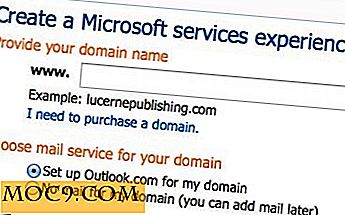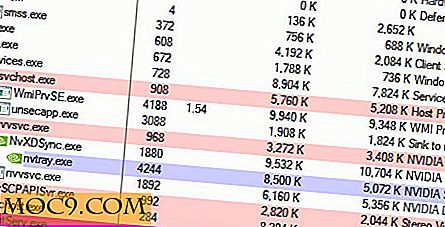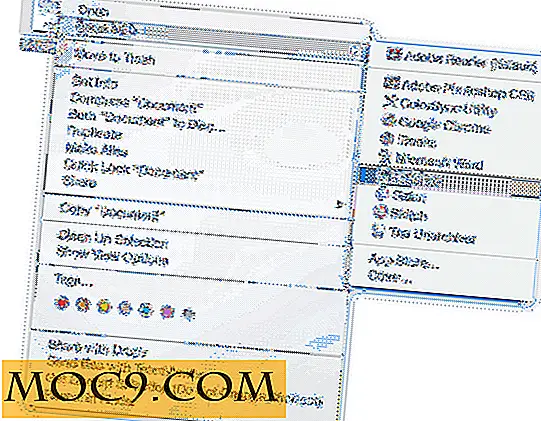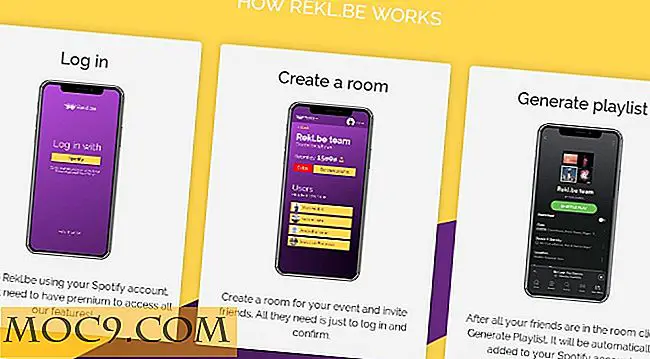4 kostenlose Tastaturen für Android Tablet, die ideal für den täglichen Gebrauch sind
Auf einem anderen Tablet als dem Bildschirm ist das am häufigsten verwendete Element die Tastatur. Bei den meisten Android-Tablets, die ich kenne, ist die Standardtastatur immer schlecht, und obwohl sie benutzbar ist, ist sie immer kein gutes Werkzeug, um die Produktivität zu verbessern. Im Gegensatz zum iPad, wo Sie keine Tastatur zur Auswahl haben, gibt es auf dem Markt unzählige Tastatur-Apps, die Sie entweder kostenlos oder gegen einen Aufpreis installieren und verwenden können. Unten sehen wir uns einige der kostenlosen und beliebten Tastatur für Android Tablet.
1. Hacker-Tastatur
Hacker Keyboard ist mein persönlicher Favorit, weil es die physische Tastatur vollständig nachahmt, so dass Sie kein neues Tastaturlayout lernen müssen und die Position jedes Charakters verwirren müssen.

Hacker Keyboard verwendet ein QWERTY-Layout und kommt mit Strg, Tab, Alt, Esc und sogar der Fn-Taste. Dies ist besonders nützlich, wenn Sie den Connectbot- oder Terminalemulator für den SSH-Zugriff verwenden. Was ich am meisten liebe, sind die Pfeiltasten auf / ab / links / rechts. Ich habe auf andere Tastaturen umgeschaltet und komme hauptsächlich auf diese Funktion zurück.
Eine Sache, mit der es nicht kommt, ist die automatische Korrekturfunktion. Wenn Sie sich stark auf diese Funktion verlassen, ist diese Tastatur nicht für Sie geeignet.
Hacker-Tastatur (Market Link)
2. Swype
Anstatt einzelne Zeichen auf der Tastatur einzugeben, können Sie mit Swype Wörter bilden, indem Sie mit den Fingern über die Tastatur streichen. Es ist schnell, intuitiv und genau. Für diejenigen, die es lieben, mit nur einem Finger schneller zu tippen, ist Swype genau das Richtige für Sie.

Swype für das Tablet gibt es in zwei verschiedenen Modi: dem Vollbreitenmodus und einem Kompaktmodus. Der Full-Width-Modus eignet sich besser für das Tippen von zwei Händen, während der Compact-Modus besser zum Wischen geeignet ist. Eine gute Sache über den kompakten Modus ist, dass Sie es nach links, Mitte, rechts oder irgendwo entlang der Unterseite bewegen können, um Ihrem Wischstil zu entsprechen.
Swype eignet sich gut zum schnellen Tippen, aber wenn Sie in Ihrer Arbeit viele Sonderzeichen benötigen, ist Swype möglicherweise zu mühsam für Sie, da alle Sonderzeichen nicht leicht zugänglich sind.
Swype ist im Android Market nicht verfügbar. Um es zu bekommen, gehen Sie zur Swype-Website und laden Sie das Installationsprogramm herunter.
3. GO Tastatur
Das GO Dev-Team muss das erfolgreichste und beliebteste Entwicklerteam in der Android-Community sein, da es den beliebten GO Launcher und viele andere nützliche GO-Apps veröffentlicht hat. Das GO Keyboard ist ein weiteres von ihrem großartigen Produkt.
Das GO Keyboard ist eine Mischung aus Swype und Hacker Keyboard. Sie können wischen, um ein Wort zu bilden, oder ein Zeichen nach dem anderen eingeben. Es kommt auch mit Autokorrektur, Textvorhersage und Unterstützung für mehrere Sprachen (Wörterbuch muss separat heruntergeladen werden).

Das Layout der Tastatur kann sowohl für ein Telefon als auch für ein Tablet konfiguriert werden (in den Einstellungen als "Pad-Modus" bezeichnet). Für das Tablet können Sie entweder ein einfaches Layout oder ein geteiltes Layout auswählen.
Bei GO Keyboard geht es nicht nur um Funktionalität. Es hat auch eine der größten Themen-Bibliothek auf dem Markt. Suchen Sie einfach "GO Keyboard Themes" auf dem Markt und Sie können fast alle Arten von Designs und Designs finden, die Sie verwenden können. Wenn das nicht genug ist, können Sie sogar Ihren eigenen Tastaturhintergrund und Transparenz einstellen.
Go Keyboard (Marktverbindung)
4. MultiLing-Tastatur
MultiLing-Tastatur ist besonders nützlich für diejenigen, deren Muttersprache nicht Englisch ist. Mit dieser Tastatur können Sie die Tastatursprache wechseln, indem Sie schnell auf die Leertaste streichen.

MultiLing Keyboard unterstützt viele Sprachen, aber sie sind nicht standardmäßig installiert. Sobald Sie die Haupttastatur-App installiert haben, müssen Sie zum Market gehen und das Plug-in für die gewünschte Sprache herunterladen.
Eine andere Sache über MultiLing Keyboard ist, dass es Gesten unterstützt. Sie können nach unten streichen (über die Tastatur), um die Tastatur auszublenden, nach rechts wischen, um den Modus in das Zahlenlayout zu ändern, und nach links streichen, um die Vorschläge zu löschen. Das Beste von allem, Sie können die Gesten und ihre jeweiligen Aktionen konfigurieren.

Eine andere Sache, die ich mag, ist das Autotext-Plugin für MultiLing Keyboard. Nach der Installation können Sie Ihre eigene Kurzschrift erstellen und sie auf den Langtext erweitern, wenn das Schlüsselwort eingegeben wird. Zum Beispiel kann ich "bb" eingeben und es wird auf "gleich zurück" erweitert.
Kurz gesagt, wenn Sie Zugriff auf eine Vielzahl von Sprachen, viele Konfigurationsoptionen und Anpassungsmöglichkeiten benötigen, ist die MultiLing-Tastatur die richtige Wahl für Sie.
MultiLing-Tastatur (Market Link)
Eines ist sicher, die obige Liste ist nicht schlüssig. Teilen Sie uns mit, welche Tastatur Sie verwenden und warum diese für Sie gut ist.
Bildnachweis: BigStockPhoto

![TTYtter - Tweet über die Kommandozeile [Linux]](http://moc9.com/img/ttytter-timeline.jpg)